임민호
2025-11-26 14:24:17 • 삭제된 데이터 복구 • 검증된 솔루션
손상된 하드 드라이브에서 파일을 복구 할 수 있습니까?
하드 드라이브가 갑자기 작동을 멈출 수 있으며, 특히 백업없이 저장된 파일이 손실 될 경우 상황에 대처하기 위해 충분한 준비를하지 못할 수도 있습니다. 고장난 하드 드라이브에서 파일을 복구 할 수 있습니까? 하드 드라이브 로직이 손상된 경우 게시물에서 구체적인 답변을 얻을 수 있습니다. 계속 읽으면 하드 드라이브에서 무료로 파일을 복구하는 방법에 대해 알아볼 수 있습니다.
- 파트 1: 하드 드라이브 복구 비용은 얼마입니까?
- 파트 2: 무료로 하드 드라이브 데이터를 복구하는 방법
- 파트 3: 하드 드라이브에서 데이터를 검색 할 수 있는 이유
- 파트 4: 하드 드라이브 데이터 손실의 원인은 무엇입니까?
파트 1. 하드 드라이브 복구 비용은 얼마입니까?
고장난 하드 드라이브를 수리하는 데 비용이 많이들 수 있습니다. 일반적으로 특정 기본 컴퓨터 기능을 사용하여 하드 드라이브를 복구하고 무료 하드 드라이브 복구 도구를 사용하여 하드 드라이브 데이터를 복구 할 수 있습니다. 예를 들어, Windows 컴퓨터를 사용하면 하드 드라이브에 오류가 있는지 검사하고 확인할 수 있으며 때로는 무료로 복구 할 수 있습니다.
여전히 작동하지 않습니까? 전문 하드 디스크 수리 센터 또는 전문가에게 도움을 요청해야 할 수도 있습니다. 그러나 그 전에 액세스 할 수 없는 데이터를 추출하여 복구 할 수 있습니다. 손상된 하드 드라이브에서 데이터를 복구 할 수 있습니까? 예, 해당 용도로 구축 된 무료 하드 드라이브 복구 소프트웨어가 있는 한 가능합니다.
파트 2: 무료로 하드 드라이브에서 파일을 복구하는 방법
이러한 소프트웨어 중 하나는 Recoverit Free Data Recovery입니다. 하드 드라이브 복구 도구는 하드 드라이브에서 손실 된 파일을 무료로 복구하는 데 도움이 되는 무료 소프트웨어입니다. 하드 드라이브의 모든 면을 이해하고 하드 드라이브에서 모든 콘텐츠와 모든 데이터를 복구 할 수있는 도구입니다. 직접 작동 할 수 있습니다. 결국 데이터 손실이 발생하더라도 데이터를 찾고 복원하는 데 도움이 됩니다.
- 하드 드라이브 복구 소프트웨어는 하드 드라이브에서 데이터를 복구 할 수 있는 특정 양의 데이터를 무료로 제공합니다.
- Recoverit은 모든 단일 하드 드라이브에서 작동하는 도구입니다. 하드 드라이브의 브랜드에 대해 걱정할 필요가 없습니다.
- Recoverit은 1000 개 이상의 데이터 형식을 복구 할 수 있습니다. 하드 디스크 드라이브 (HDD)와 솔리드 스테이트 드라이브 (SSD) 모두에서 작동합니다.
- 하드 드라이브가 물리적으로 손상되지 않는 한 번거로움없이 Recoverit 디스크 복구를 쉽게 사용할 수 있습니다.
무료로 하드 드라이브 데이터를 복구하는 방법
이 섹션에서는 무료 하드 디스크 복구 소프트웨어를 사용하여 하드 디스크에서 데이터를 검색하는 방법에 대해 설명합니다. Recoverit Data Recovery를 통해 사용자는 실수로 또는 의도적으로 삭제되었을 수 있는 하드 드라이브에서 데이터를 무료로 검색하고 소중한 시간과 시간을 절약 할 수 있습니다. 다음 단계에 따라 하드 디스크에서 누락 된 데이터를 복구 할 수 있습니다.
무료 하드 드라이브 복구 소프트웨어를 다운로드하고 실행합니다. Mac 및 Windows 사용자 모두 사용할 수 있습니다. 다음은 Windows 버전입니다. Mac 컴퓨터를 사용하는 경우 다른 가이드 : Mac 하드 드라이브에서 데이터를 복구하는 방법을 참조하세요.
단계 1 위치 선택
하드 디스크 데이터 복구 도구는 하드 디스크 드라이브 목록을 보여줍니다. 이제 하드 드라이브에서 파일을 복구하려면 데이터를 복구 할 하드 디스크를 선택하고 "시작"을 클릭하여 계속하십시오.

단계 2 컴퓨터 하드 디스크 드라이브 스캔
그런 다음 선택한 컴퓨터 하드 드라이브를 즉시 스캔하여 손실 된 데이터를 찾을 수 있습니다. 드라이브에서 삭제 된 파일을 찾고 있으므로 검사 항목 메뉴에 나열됩니다.
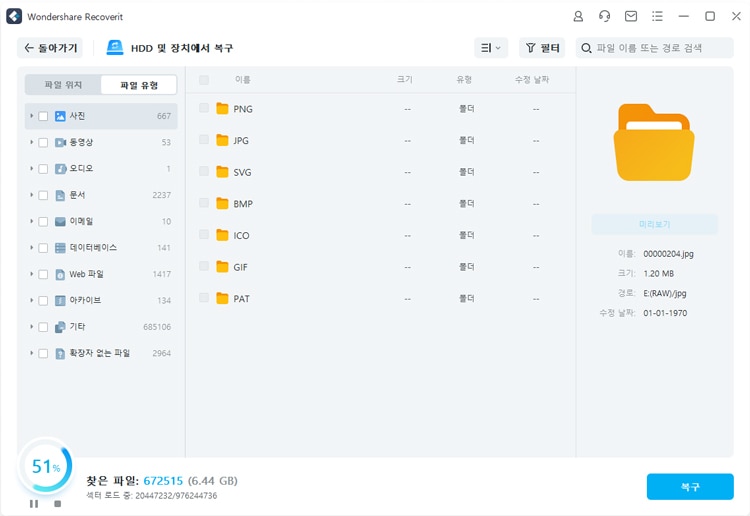
단계 3 하드 드라이브에서 파일 미리보기 및 복구
마지막으로 스캔 한 파일을 복원하기 전에 미리 볼 수 있습니다. Recoverit은 사진, 동영상, 오디오, 문서 등과 같은 다양한 형식과 데이터 유형의 미리보기를 지원합니다.
복원하려는 스캔 목록에서 모든 파일을 선택하고 오른쪽 하단의 "복구"를 클릭하여 파일을 복원하십시오.

파일을 복원 할 위치를 확인하는 대화 상자가 열립니다. 원하지만 다른 위치를 선택하고 "저장"을 클릭하십시오.
파트 3: Recoverit가 하드 드라이브에서 데이터를 검색 할 수 있는 이유
파일이 손실되었을 때 하드 드라이브에서 파일을 복구하기 위해 필요한 것은 삭제 된 파일을 추적하고 복원하기 위해 만들어진 디스크 복구 도구입니다. 물론 현재 시장에는 이러한 소프트웨어가 여러 개 있으며 각 소프트웨어는 가능한 많은 특전을 제공합니다. 그러나 필요한 것은 모든 요구 사항을 염두에 두고 구축되었으며 발생할 수 있는 모든 하드 드라이브 복구 문제를 해결하도록 명확하게 설계되었습니다. 이것이 바로 Recoverit Data Recovery입니다.
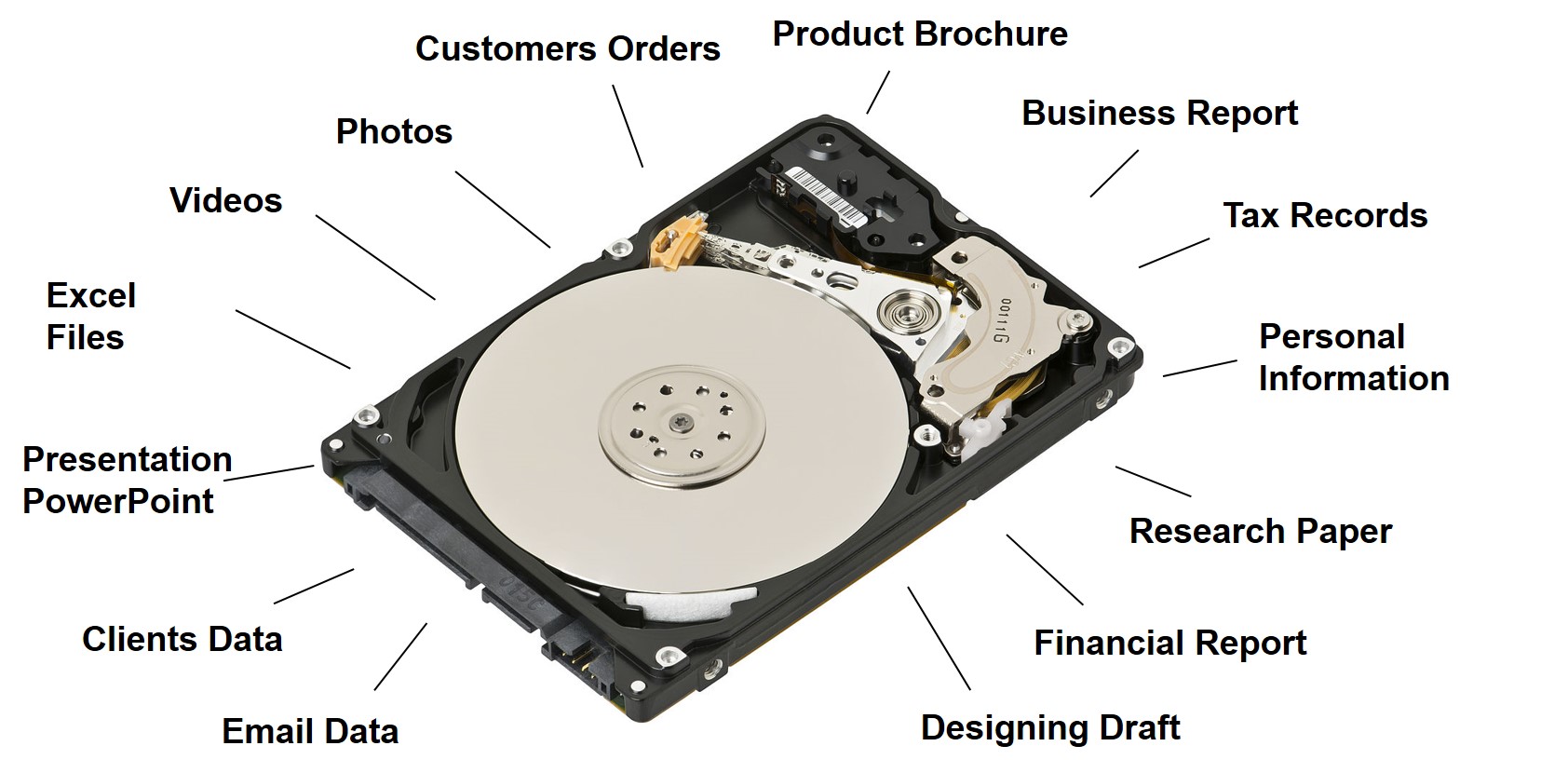
특정 하드 드라이브에 데이터를 저장하면 손상 문제 또는 기타 이유로 인해 파일이 손실 될 수 있습니다. 하드 드라이브의 데이터를 잃어 버리는 방법을 모를 수도 있습니다.
우리는 하드 드라이브에서 파일을 복구하는 솔루션을 찾아야 합니다. 다행히도 삭제 한 파일의 흔적이 하드 드라이브에 남아 있습니다. 즉, 누락 된 정보는 여전히 하드 드라이브에 있습니다. 신뢰할 수 있는 무료 하드 디스크 복구 도구를 사용하여 하드 드라이브에서 데이터를 복구하기 만하면 됩니다.이 도구는 손상된 하드 드라이브 복구, 손상된 외부 하드 디스크 데이터 복구, 포맷 된 하드 디스크 복구를 지원할 수도 있습니다.
파트 4: 하드 드라이브 데이터 손실의 원인
파일 삭제는 매우 자연스럽고 흔한 일이며 실제 의도없이 발생할 수 있습니다. 여러 가지 방법으로 파일이 손실 될 수 있습니다. 손실 된 데이터는 수백만 달러의 가치가 있을 수 있습니다. 그리고 데이터를 복구하는 데 많은 비용이 들 수 있습니다. 그렇기 때문에 하드 디스크 데이터를 복구하려면 Recoverit, 무료 디스크 복구 소프트웨어가 필요합니다. 그것은 당신의 돈을 절약하고 실수로 삭제되었지만 매우 귀중한 데이터 파일을 모두 복원합니다. 다음은 소중한 파일을 잃는 몇 가지 가능한 이유입니다.
1. 사고에 의한 삭제
이것은 하드 드라이브에서 파일이 손실되는 가장 일반적인 원인 중 하나입니다. 결국 몇 번의 키 입력과 마우스 클릭만으로 파일이 영원히 사라집니다. 때때로 사람들은 실수로 필요한 파일을 삭제합니다. 또는 무의식적으로 파일을 삭제하는 것입니다. 또한 컴퓨터에 액세스 할 수 없고 다른 사람이 하드 드라이브에서 파일을 삭제하는 경우도 있습니다. 예를 들어, 아이들은 자신이 무엇을 하고 있는지 모른 채 올라가서 키보드를 두드리기 시작할 수 있습니다. 이 경우 파일을 제어 할 수 없으며 실수로 파일을 잃게 됩니다.
2. 하드 드라이브 포맷
또 다른 가능한 원인은 실수로든 고의로든 사용자 또는 다른 사람이 전체 하드 드라이브를 포맷하는 것입니다. 때로는 새 운영체제를 설치할 때 바이러스 나 기타 문제를 제거하기 위해 하드 드라이브를 포맷해야 할 수도 있습니다. 하드 드라이브를 포맷하면 거기에 있는 모든 정보가 손실됩니다. 모든 파일이 손실됩니다. 여기에는 필요하지 않은 정상적인 것과 필요한 것이 포함됩니다. 따라서 해당 파일의 복구가 필요합니다. 하드 드라이브를 포맷하면 데이터가 손상 될 수있는 상황에서 매우 유용하지만 그렇게 하면 귀중한 데이터가 많이 손실됩니다.
경우에 따라 파일을 삭제하기 전에 백업하지 않으면 10 년 동안의 정보가 손실 될 수 있습니다. 데이터 손실은 방대하며 귀중한 파일은 즉시 복구해야 합니다.
3. 하드 드라이브의 구조 변경
하드 드라이브는 하드 드라이브의 일부로 작동하는 가상 디스크 드라이브로 화면에 표시됩니다. 이러한 가상 디스크는 사용자의 필요에 따라 분할, 분할 및 크기 조정이 가능합니다. 그러나 이러한 기능으로 인해 데이터가 손실 될 수 있습니다. 일부 정보는 새 드라이브로 전달되지 않을 수 있습니다. 또는 합병 오류로 인해 정보 손실이 발생할 수도 있습니다. 파티션 할당 해제 중에도 데이터가 손실 될 수 있습니다.
4. 소프트웨어 문제
소프트웨어 문제는 하드 드라이브 데이터 손실의 또 다른 원인입니다. 소프트웨어는 응용 프로그램 또는 시스템 소프트웨어 일 수 있습니다. 우리 모두는 실행중인 프로그램이 갑자기 기분 변화에 직면하고 응답을 거부하는 상황에 대해 잘 알고 있습니다. 이로 인해 프로그램이 멈추고 때로는 컴퓨터가 멈추기도 합니다. 이 경우 일반적으로 하나의 옵션이 남아 있으므로 작업 관리자를 사용하여 중지해야 합니다. 프로그램을 강제로 중지하면 현재 진행 상황이 손실됩니다. 마찬가지로 실제 응용 프로그램이 갑자기 중단되어 저장되지 않은 데이터가 손실 될 수 있습니다.
또한 데이터 손실은 시스템 충돌, 손상된 시스템 파일 또는 바이러스로 인해 발생할 수도 있습니다. 전체 시스템이 충돌 할 수 있습니다. 시스템 충돌로 인해 모든 응용 프로그램이 충돌 할 수 있습니다. 즉, 실행중인 모든 응용 프로그램의 진행률이 손실됩니다.
5. 하드웨어 문제
하드 디스크는 보조 저장 장치이지만 모든 기본 데이터를 저장하고 영구적으로 저장합니다. 하드 드라이브 또는 그 일부 즉, 섹터가 손상되면 하드 디스크의 해당 부분은 컴퓨터가 해당 섹터를 읽거나 액세스하는 것을 허용하지 않습니다. 컴퓨터가 액세스 할 수 없기 때문에 하드 드라이브의 해당 부분을 인식하는 것을 거부하고 사용자에게 표시하지 않습니다. 불량 섹터라고합니다. 사용자가 데이터의 해당 부분에 액세스 할 수 없기 때문에 손실되고 복구 할 수 없는 것으로 간주됩니다. 그러나 그렇지 않습니다.
위에서 설명한 문제에 직면하여 중요한 데이터를 잃어버린 경우 Recoverit 무료 하드 디스크 복구를 사용하여 하드 드라이브에서 데이터를 빠르게 복구 할 수 있습니다.
무료 하드 디스크 복구에 대한 팁
모든 귀중한 데이터를 하드 드라이브에 저장하는 동안 데이터를 보호하는 유일한 방법은 이러한 모든 데이터를 정기적으로 로컬 및 온라인에 백업하는 것입니다. 오류가 심각해지면서 데이터를 복구하는 것이 더 어려울 것입니다. 따라서 우리가 권장하는 가장 좋은 방법은 하드 드라이브 오류가 발생할 때마다 이러한 모든 복구 단계를 거치지 않고 데이터를 백업하는 것입니다.
그러나 하드 드라이브에서 파일이 손실되는 상황은 일반적입니다. 항상 발생하며 몇 가지 문제가 발생할 수 있습니다. 이 경우 무료 하드 드라이브 데이터 복구 소프트웨어를 사용하여 손실 된 데이터를 찾아 모두 복구해야 합니다.
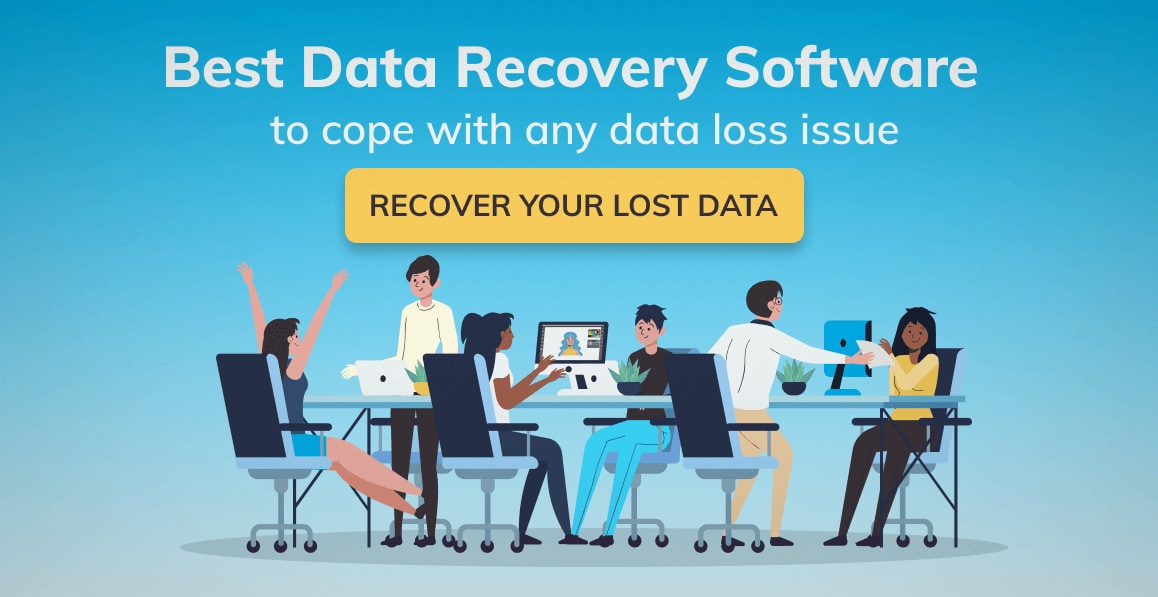
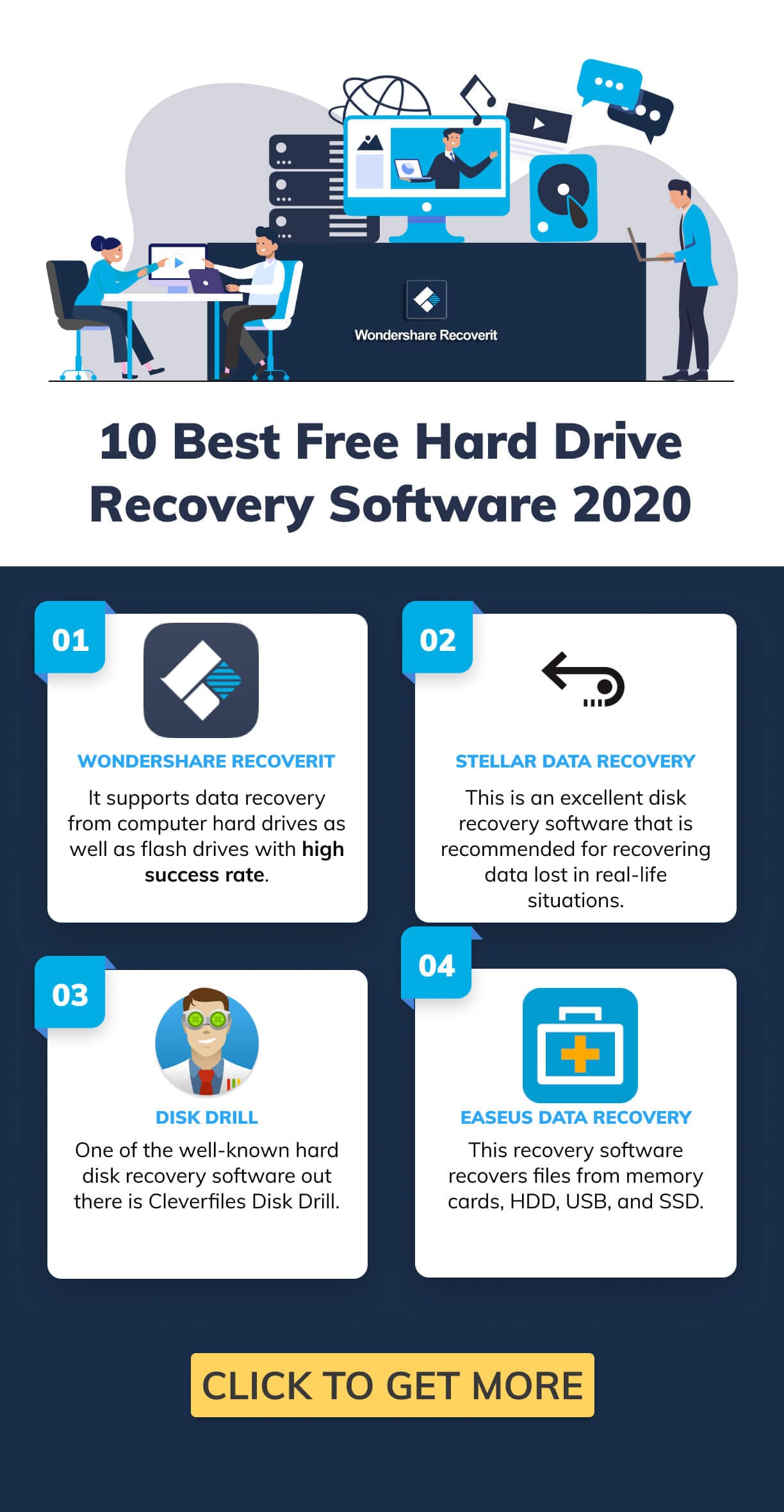
 ChatGPT
ChatGPT
 Perplexity
Perplexity
 Google AI Mode
Google AI Mode
 Grok
Grok




임민호
staff 편집자
댓글